
Sunell Smart Search capacita a segurança de vigilância por vídeo com posicionamento rápido e gerenciamento mais eficiente.
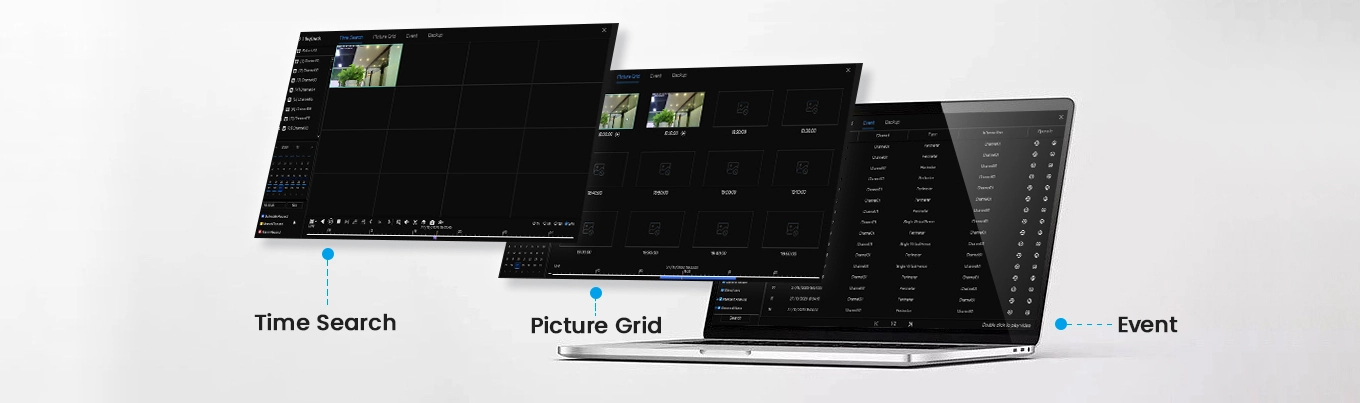
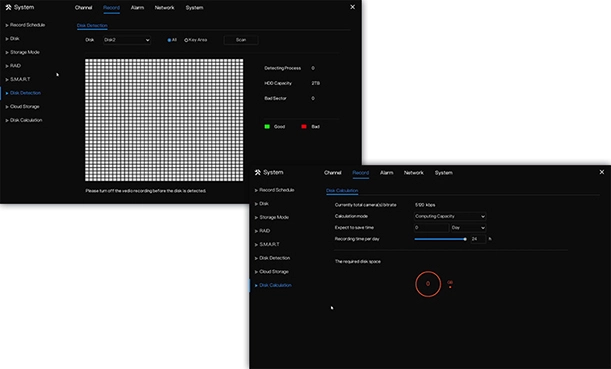














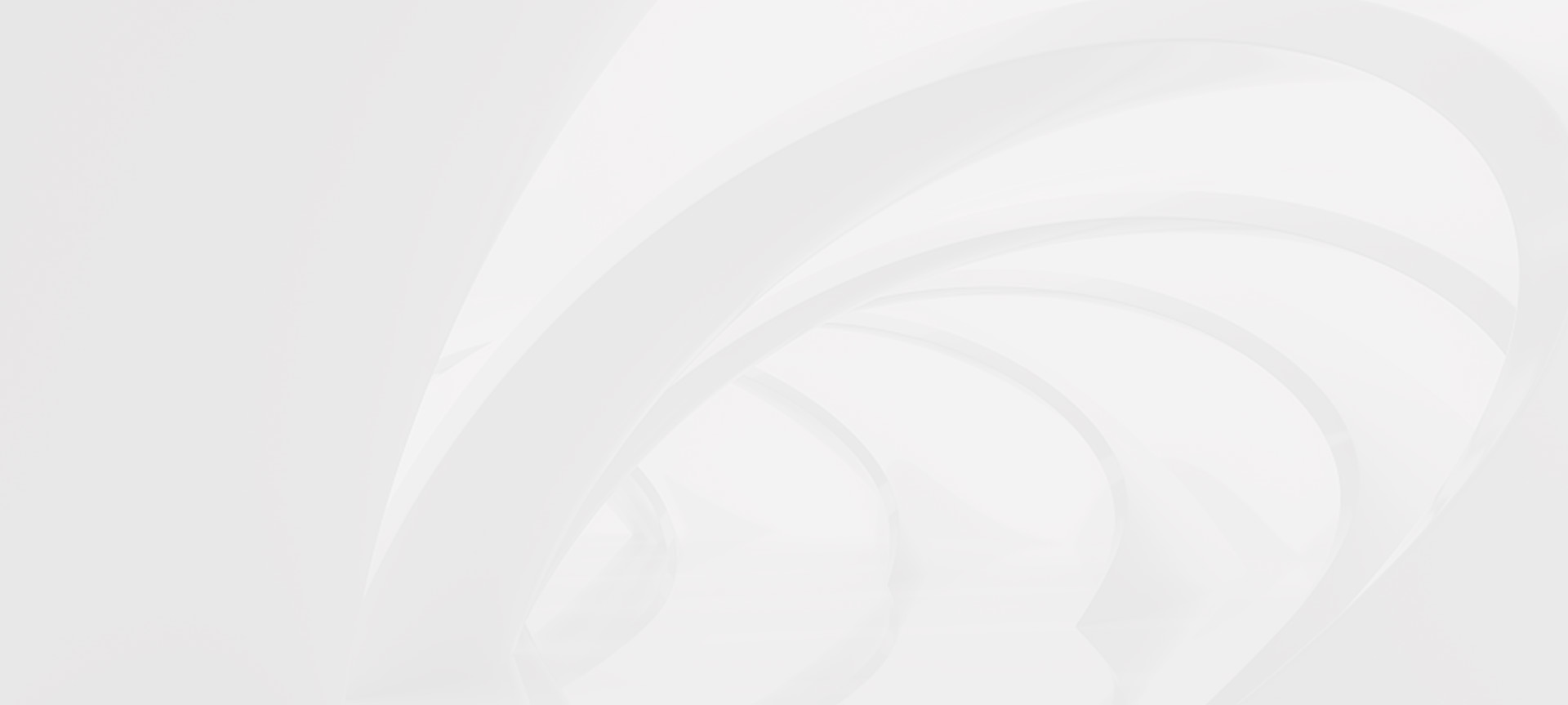
Nossos produtos IP são bons e têm uma alta qualidade. Conheça agora as informações sobre produtos de rede.